Как подключить жесткий диск SATA: Подробная инструкция по установке и подключению
С наступлением цифровой эпохи спрос на устройства хранения данных растет с каждым днем, и жесткие диски SATA стали первым выбором для многих пользователей из-за их высокой стоимости, производительности и стабильности. В этой статье подробно описан метод подключения жесткого диска SATA и приложены последние актуальные темы в качестве справочной информации, которая поможет вам быстро завершить установку.
1. Последние горячие темы (последние 10 дней)

| горячие темы | индекс тепла | Основное содержание обсуждения |
|---|---|---|
| Инновационные технологии искусственного интеллекта | ★★★★★ | Выпуск ChatGPT-4o вызвал бурные дискуссии в отрасли. |
| Кубок Европы | ★★★★☆ | Разлад на групповом этапе и бурные дискуссии среди болельщиков |
| Политика в отношении новых энергетических транспортных средств | ★★★★☆ | Многие страны увеличили субсидии, и рынок отреагировал решительно. |
| Рекомендации по летнему путешествию | ★★★☆☆ | Объем поиска нишевых достопримечательностей увеличился на 200 % по сравнению с прошлым годом. |
2. Этапы подключения жесткого диска SATA
1. Подготовка
Прежде чем приступить к подключению жесткого диска SATA, убедитесь, что у вас есть следующие инструменты и аксессуары:
| вещь | количество | Примечание |
|---|---|---|
| жесткий диск SATA | 1 шт. | Рекомендуется выбирать известный бренд. |
| SATA-кабель для передачи данных | 1 палка | Материнские платы обычно поставляются с |
| Шнур питания SATA | 1 палка | Блок питания обеспечивает |
| отвертка | 1 горсть | Исправлено использование жесткого диска |
2. Физическая установка
(1)выключить питание: Отключите все шнуры питания хоста для обеспечения безопасности.
(2)Откройте дело: Снять боковую панель в соответствии с конструкцией шасси.
(3)Фиксированный жесткий диск: поместите жесткий диск в лоток 3,5/2,5 дюйма и закрепите его винтами.
(4)Подключите кабель передачи данных: один конец кабеля передачи данных SATA подключен к материнской плате (с маркировкой SATA1/2/3), а другой конец подключен к жесткому диску.
3. Подключение питания
| Тип интерфейса | Направление подключения | На что следует обратить внимание |
|---|---|---|
| Интерфейс питания SATA | Блок питания → жесткий диск | Защищенная от дурака конструкция, невозможно вставить в обратном направлении. |
4. Идентификация системы
(1) Загрузитесь в BIOS и проверьте, обнаружен ли новый жесткий диск.
(2) Используется в операционной системеИнструменты управления дискамиИнициализируйте и разделите.
(3) Если он не распознается, проверьте надежность соединения или попробуйте заменить интерфейс SATA.
3. Часто задаваемые вопросы
| вопрос | решение |
|---|---|
| Жесткий диск не подает питание | Проверьте, плотно ли подключен шнур питания, или замените интерфейс питания. |
| Система не отображает жесткий диск | Обновите драйвер материнской платы/замените кабель передачи данных SATA. |
| Медленная скорость передачи | Убедитесь, что он подключен к интерфейсу SATA3 (6 Гбит/с). |
Заключение
Выполнив описанные выше шаги, вы сможете успешно завершить установку жесткого диска SATA. Технологии искусственного интеллекта и спортивные мероприятия в последнее время стали в центре внимания Интернета, но модернизация оборудования по-прежнему остается практическим вариантом повышения производительности компьютера. При возникновении особых проблем рекомендуется обратиться к официальной документации производителя жесткого диска или обратиться в службу технической поддержки.
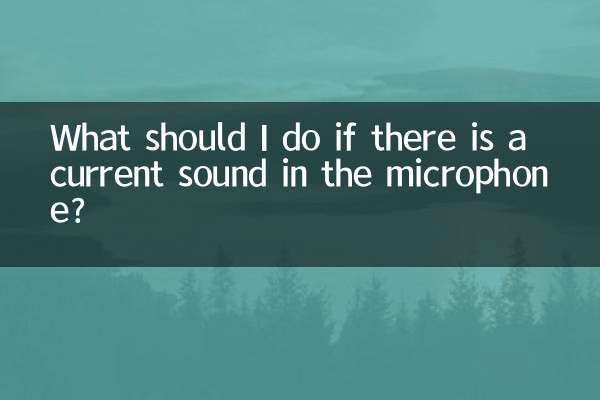
Проверьте детали

Проверьте детали